TTEP.CN > 故障 >
wps演示如何修改文件默认位置 wps演示修改默认文件位置的步骤
wps演示如何修改文件默认位置 wps演示修改默认文件位置的步骤 一、在电脑桌面的wps演示程序图标上双击鼠标左键,将其打开运行。如图所示;
二、在打开的wps演示窗口中,点击左上角的“wps演示”命令选项。如图所示;
三、在弹出的“wps演示”命令选项对话框中,选择并点击“选项”命令选项。如图所示;
四、点击“选项”命令选项后,这个时候会弹出工作簿的“选项”对话框。如图所示;
五、在“选项”对话框中,选择左侧窗格的“常规与保存”选项卡。如图所示;
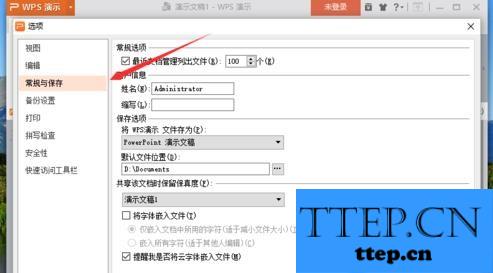
六、在“常规与保存”选项的右侧窗格中,找到“保存选项”组中的“默认文件位置”选项中选择要保存的位置,然后再点击“确定”按钮即可。如图所示;
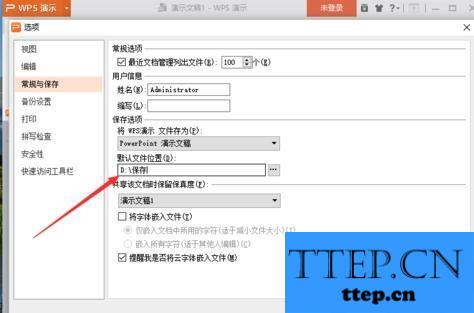
二、在打开的wps演示窗口中,点击左上角的“wps演示”命令选项。如图所示;
三、在弹出的“wps演示”命令选项对话框中,选择并点击“选项”命令选项。如图所示;
四、点击“选项”命令选项后,这个时候会弹出工作簿的“选项”对话框。如图所示;
五、在“选项”对话框中,选择左侧窗格的“常规与保存”选项卡。如图所示;
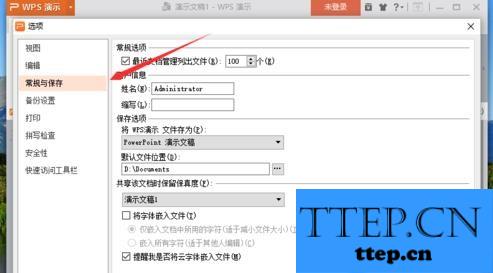
六、在“常规与保存”选项的右侧窗格中,找到“保存选项”组中的“默认文件位置”选项中选择要保存的位置,然后再点击“确定”按钮即可。如图所示;
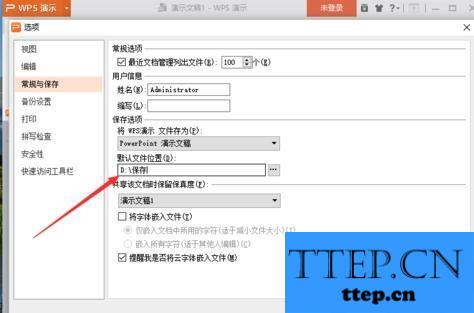
- 上一篇:Win8.1系统睡眠功能用不了解决办法 Win8.1系统睡眠功能用不了怎
- 下一篇:没有了
- 最近发表
- 赞助商链接
